有些朋友因为不会安装系统,所有系统都是让售后或电脑店技术员装的,结果安装了个家庭版的系统,这就非常坑爹了,其实您完全可以自己将家庭版win7升级到旗舰版的,今天就来分享一下win7升级的方法。
win7家庭版是windows7系统中版本比较低的一个分类,因为win7家庭版的功能比较少,无法满足需求,所有不少朋友想将win7家庭版升级成win7旗舰版,那就来看看升级步骤吧!
win7家庭普通版升级旗舰版的方法
1.今天桌面,点击开始按钮,然后选择控制面板打开。

win7升级电脑图解-1
2.再控制面板中找到“系统和安全”,

win7家庭版电脑图解-2
3.然后找到并打开Windows Anytime Upgrade,进入下一步。

win7家庭版电脑图解-3
4.在弹出的界面中选择“输入升级密钥”,进入下一步。

win7家庭版电脑图解-4
5.然后输入RHTBY-VWY6D-QJRJ9-JGQ3X-Q2289,点击下一步继续。

win7家庭普通版升级电脑图解-5
6.然后就是耐心等待系统的升级完成了,一般升级需要重启三次电脑,期间不要操作就好了。
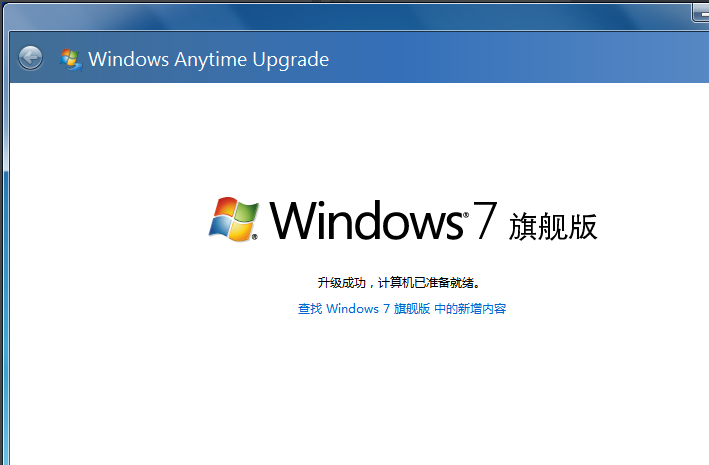
win7家庭普通版升级电脑图解-6
以上就是win7家庭普通版升级旗舰版的方法了。

有些朋友因为不会安装系统,所有系统都是让售后或电脑店技术员装的,结果安装了个家庭版的系统,这就非常坑爹了,其实您完全可以自己将家庭版win7升级到旗舰版的,今天就来分享一下win7升级的方法。
win7家庭版是windows7系统中版本比较低的一个分类,因为win7家庭版的功能比较少,无法满足需求,所有不少朋友想将win7家庭版升级成win7旗舰版,那就来看看升级步骤吧!
win7家庭普通版升级旗舰版的方法
1.今天桌面,点击开始按钮,然后选择控制面板打开。

win7升级电脑图解-1
2.再控制面板中找到“系统和安全”,

win7家庭版电脑图解-2
3.然后找到并打开Windows Anytime Upgrade,进入下一步。

win7家庭版电脑图解-3
4.在弹出的界面中选择“输入升级密钥”,进入下一步。

win7家庭版电脑图解-4
5.然后输入RHTBY-VWY6D-QJRJ9-JGQ3X-Q2289,点击下一步继续。

win7家庭普通版升级电脑图解-5
6.然后就是耐心等待系统的升级完成了,一般升级需要重启三次电脑,期间不要操作就好了。
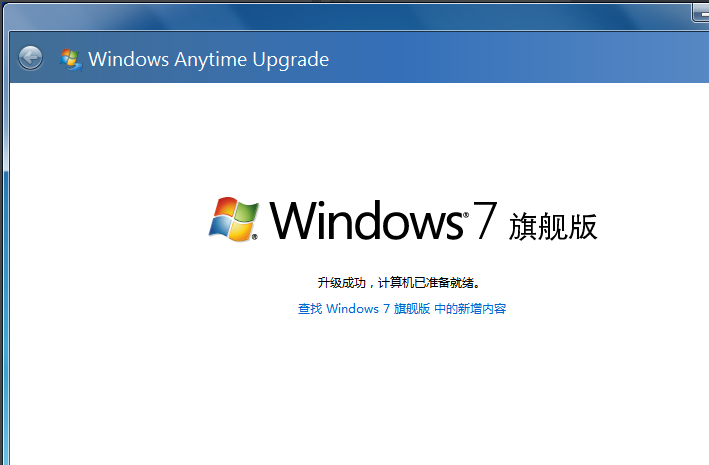
win7家庭普通版升级电脑图解-6
以上就是win7家庭普通版升级旗舰版的方法了。




